|
查看:
667
|
回复:
0
|
在立创商城采购过程中关闭了支付页面,如何在立创ERP找回订单?如何修改?如何继续采购?
|


|
1#
电梯直达

本篇目录预览: 1.如何找回订单?
2.如何修改找回的订单?
3.订单找回后如何继续付款?
4.无法继续支付或无法修改的订单如何再次快速创建?
1.如何找回订单?
从立创商城首页点击“立创ERP”的图片链接,进入立创ERP
点击【采购列表】就可以看见所有立创商城的订单
采购订单是按订单生成的时间从近到远排序,所以一般第一条采购订单就是最近下单的那一笔(也就是客户要找回的那一笔),如果不确定,可以点击蓝色的订单号进入查看订单商品明细。
如需要查找的是已取消的采购订单,可以在采购列表中找到“关联立创订单”一列,点击小三角筛选符号,在筛选列表中将“已取消”选项选中,再点击“确定”
已取消的订单将在列表内展示出来
2.如何修改找回的订单?
需要先确认订单是否关联了立创订单,以及关联的立创订单支付状态 如尚未关联立创订单(即关联立创订单一列为空),可以勾选采购订单,点击【修改】
具体修改参照下图:
如关联了立创订单(即关联立创订单一列有显示编号),则无法进行修改,需要重新创建一笔新的订单
3.订单找回后如何继续付款?
需要先确认订单是否关联了立创订单,以及关联的立创订单支付状态
如尚未关联立创订单(即关联立创订单一列为空),可以勾选采购订单,点击【去立创商城结算】,跳转支付页面 如果关联了立创订单,且订单编号下有【去付款】按钮,可直接【去付款】跳转支付页面 如关联了立创订单,关联立创订单状态为“已取消”,则无法继续支付,需要重新生成一笔采购订单
4.无法继续支付或无法修改的订单如何再次快速创建?
在采购列表中点击【新增采购订单】
点击【导入历史采购订单】,将需要重新采购的订单选中,点击【确定】
当商品代入到列表中后,可以再次进行修改——增加、删减商品、修改商品数量、修改发货仓等,修改完毕后,点击【保存并去立创商城结算】即可跳转支付页面 |
|




 发表于2023-05-24 15:18:00
发表于2023-05-24 15:18:00
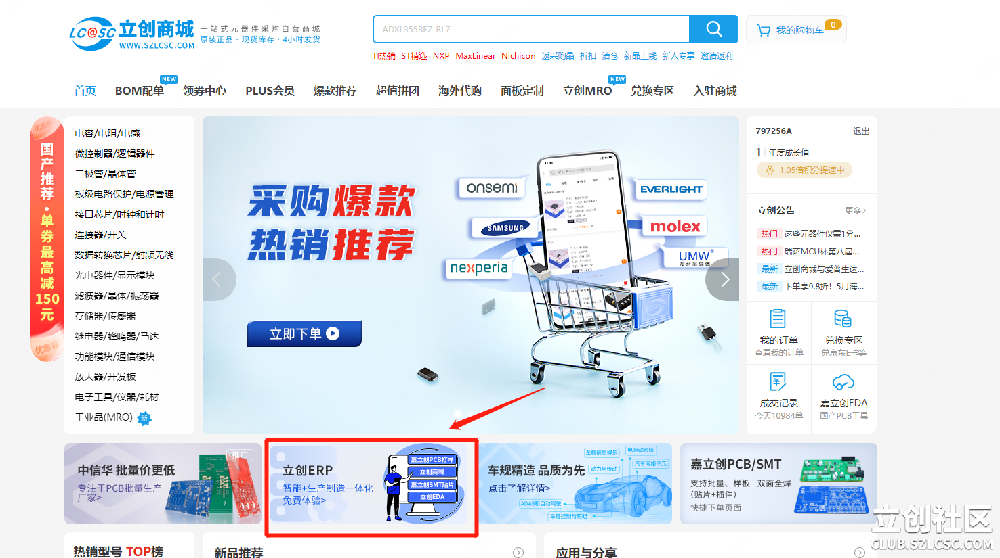


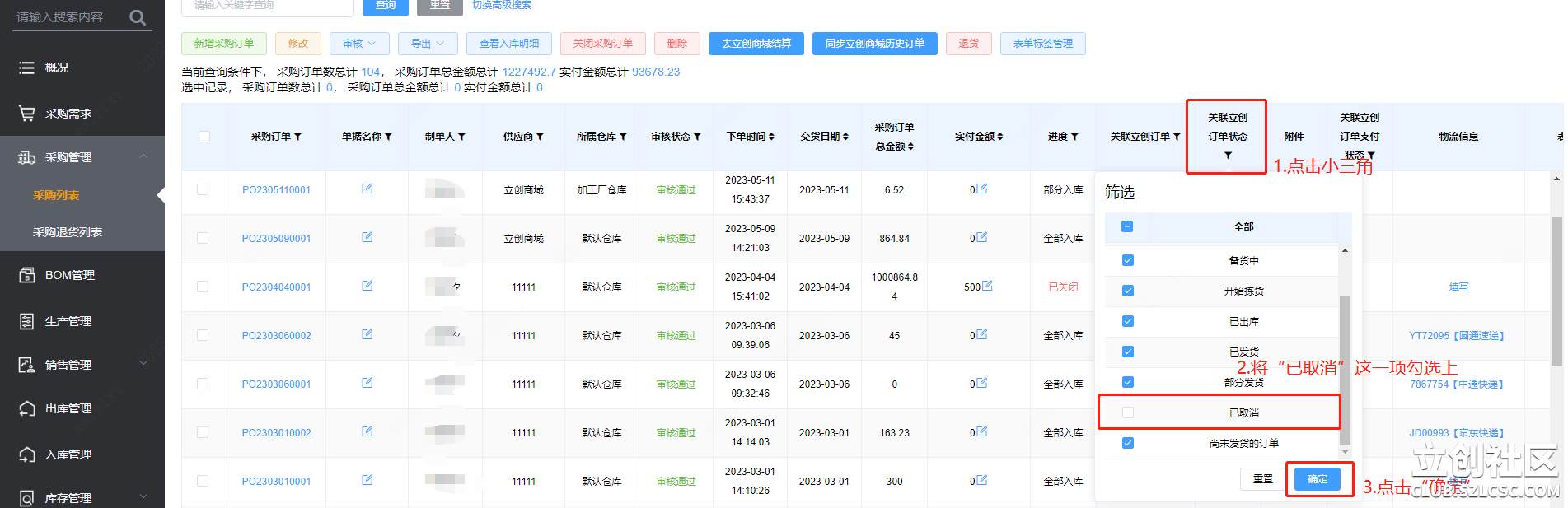


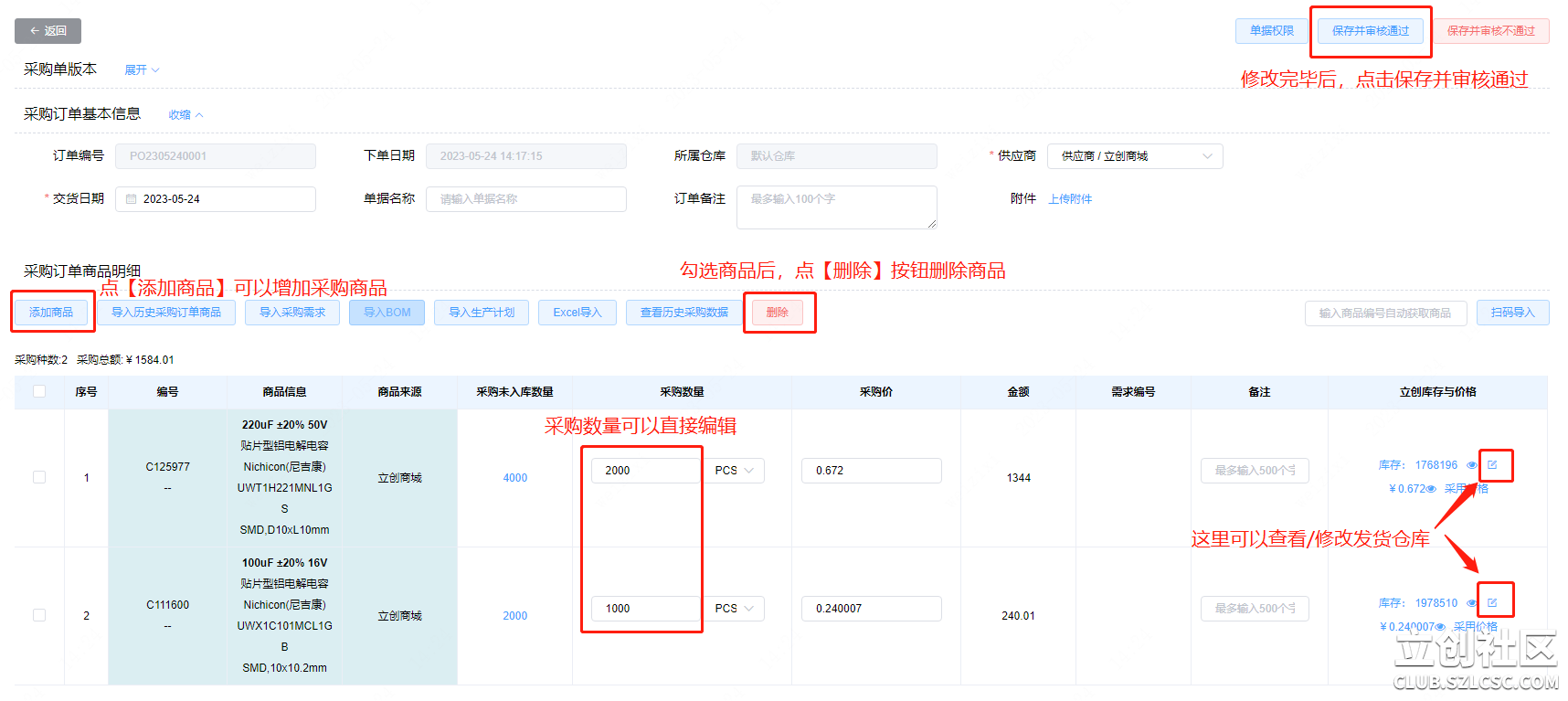





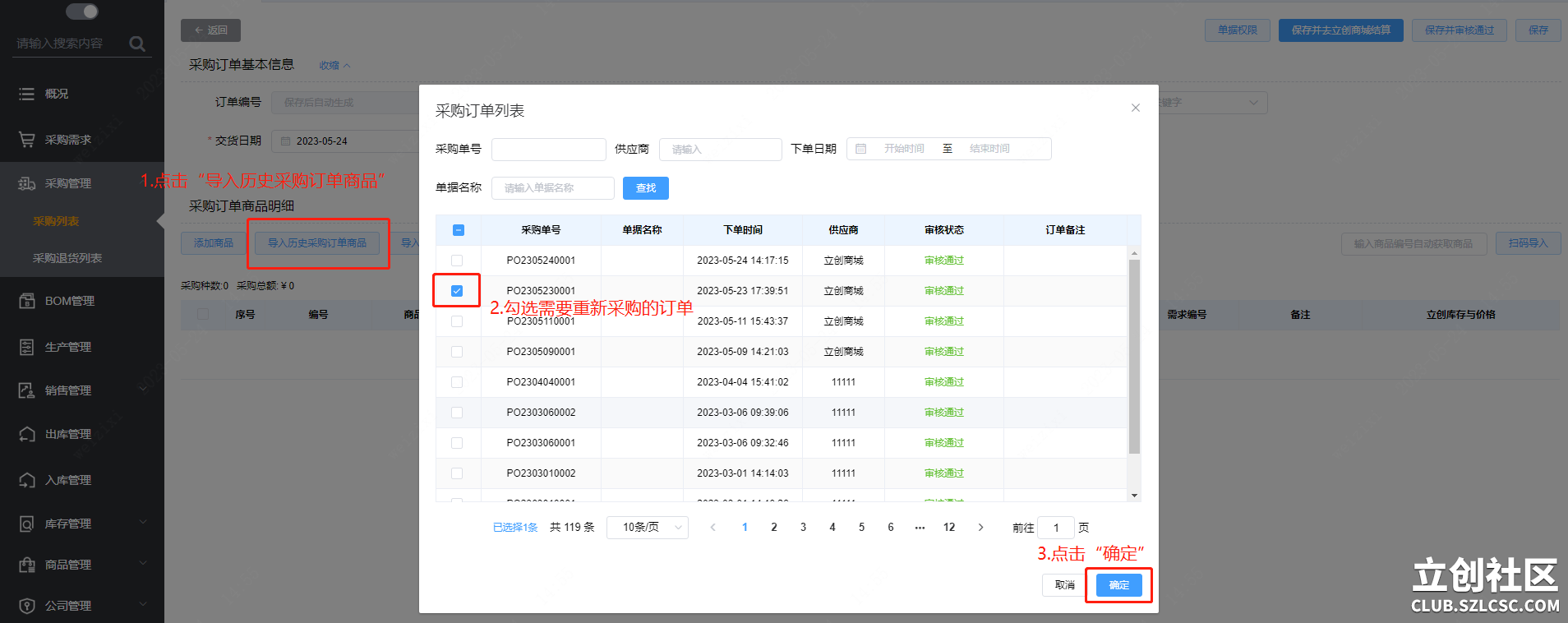
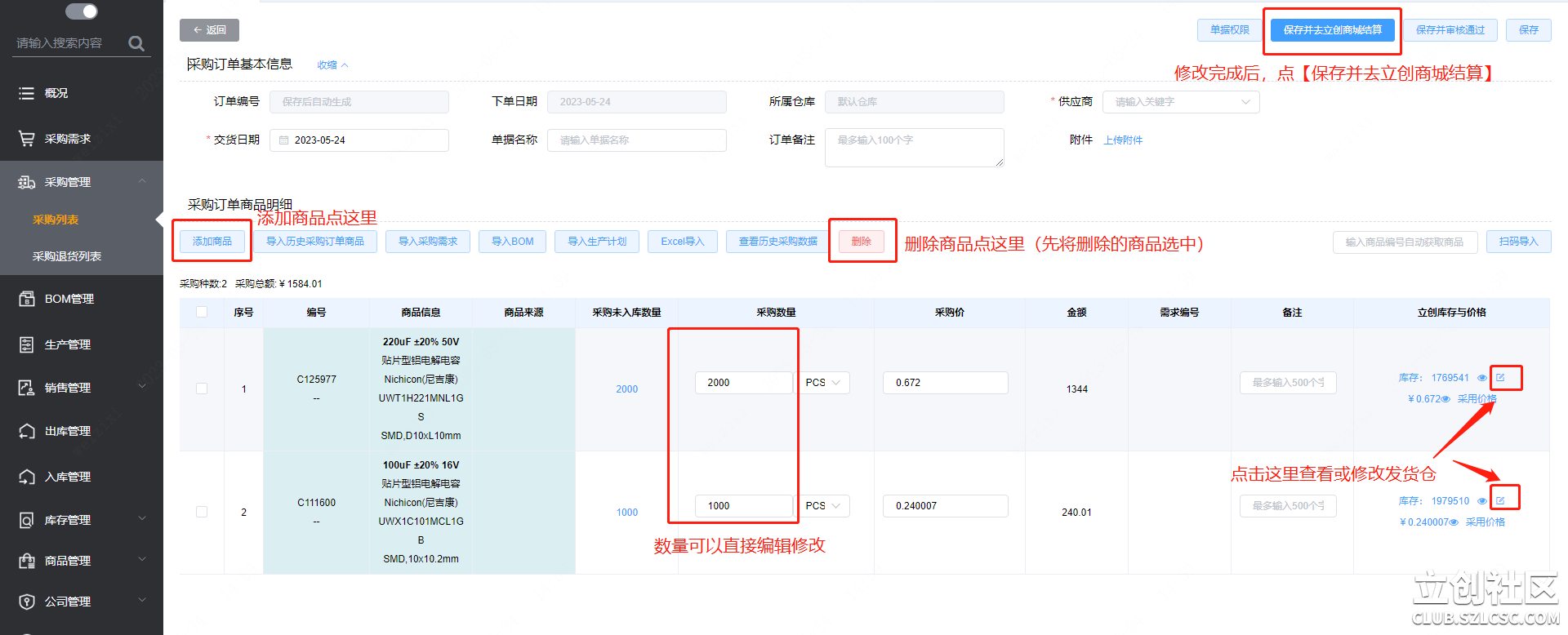

 收藏
收藏
